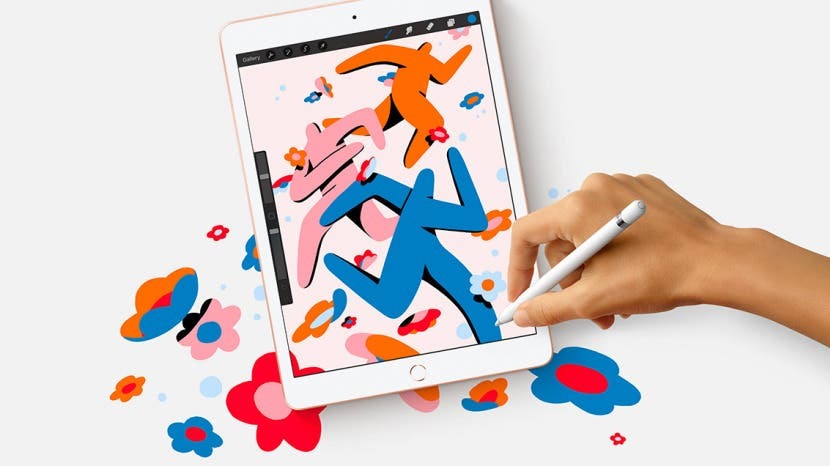
Să ne uităm la cum să navighezi pe un iPad care are un buton Acasă. Proprietatea iPad începe cu elementele de bază: cum să porniți un iPad, cum să reglați volumul pe iPad, ce sunt comutatoarele laterale iPad și restul părților fizice ale iPad-ului. Iată ghidul tău complet pentru navigarea iPad-ului cu un buton Acasă.
Sari la:
- Modele de iPad cu un buton de pornire
- Buton Acasă/Senzor Touch ID
- Buton de sus: Sleep/Wake
- Butoane de volum
- Conector Lightning
- Mufă pentru căști
- Conector inteligent pentru iPad Pro
- Comutator lateral pentru iPad-uri mai vechi
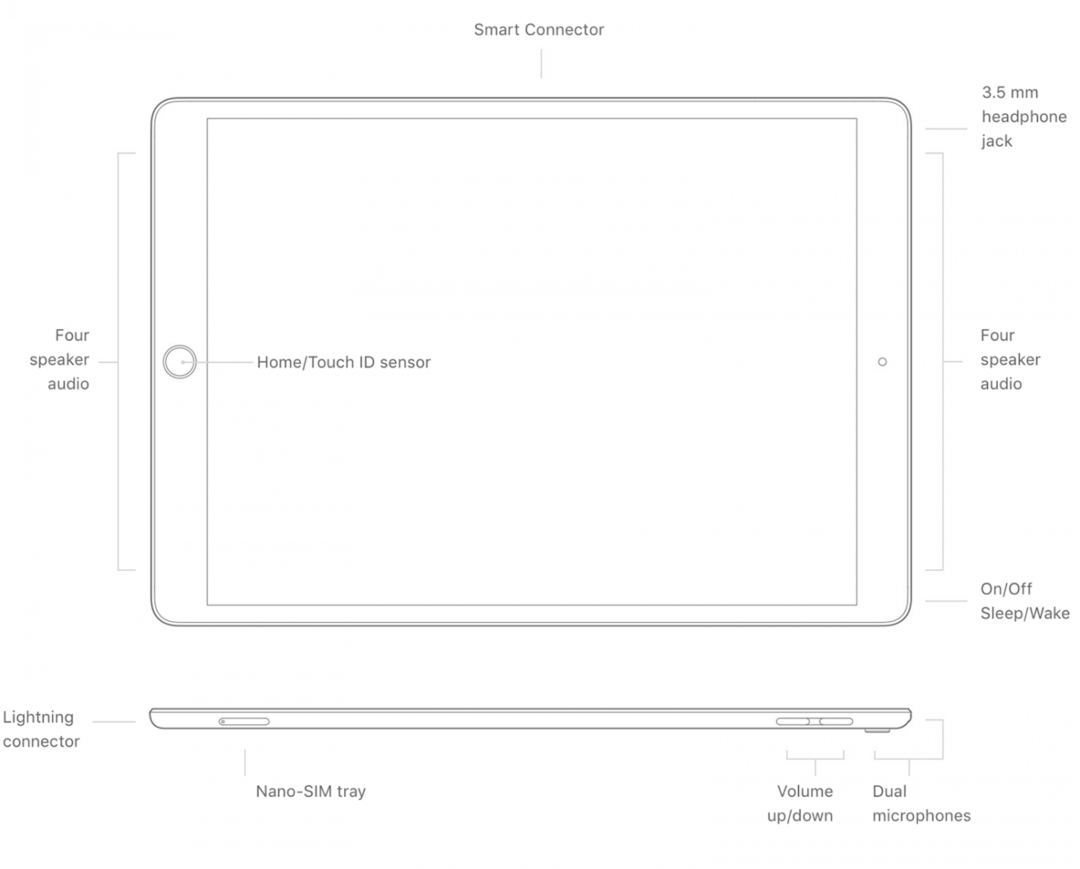
Modele de iPad cu un buton de pornire
Modelele de iPad care au un buton Acasă sunt:
- iPad Pro 12,9 inchi (prima și a doua generație)
- iPad Pro 10,5 inchi
- iPad Pro 9,7 inchi
- iPad Air (a treia generație)
- iPad Air 2
- iPad (a 5-a, a 6-a, a 7-a și a 8-a generație)
- iPad mini (generația a 5-a)
- iPad mini 4
Buton Acasă/Senzor Touch ID
Când țineți iPad-ul în orientare portret, veți găsi butonul Acasă centrat sub ecran. Apăsarea acestui buton vă trezește dispozitivul și vă duce înapoi la ecranul de pornire dacă utilizați o aplicație. Dacă apăsați de două ori, veți ajunge la comutatorul de aplicații pentru a naviga între aplicații. Apăsând și menținând apăsat, se cheamă asistentul tău digital Siri. Dacă aveți un iPad Air 2, iPad Mini 4 sau iPad Pro (prima sau a doua generație), butonul Acasă găzduiește și
Touch ID, un scaner de amprentă care vă autentifică identitatea înainte de a vă debloca dispozitivul - nu este nevoie să introduceți parola!Buton de sus: Sleep/Wake
În partea de sus a iPad-ului din dreapta se află butonul Sleep/Wake. Dacă apăsați și mențineți acest buton, dispozitivul dvs. este pornit și oprit. Când dispozitivul este pornit și treaz, apăsarea acestui buton readuce iPad-ul în stare de repaus. Când este inactiv, apăsând pe acesta, dispozitivul vă trezește. De asemenea, puteți apăsa butonul Sleep/Wake pentru a trimite apelurile primite către mesageria vocală. Pentru mai multe tutoriale excelente pentru iPad, consultați-ne Stirea Zilei!
Butoane de volum
În partea dreaptă a tabletei, aproape de partea de sus, veți găsi butoanele de volum, care pot controla volumul atunci când redați videoclipuri și muzică, precum și soneria și alertele. Puteți personaliza ceea ce controlează butoanele accesând Setări > Sunete. Dacă comutați pe Modificare cu butoane, veți putea controla nivelurile de sonerie și alerte cu butoanele de volum. Prefer să dezactivez toate alertele de pe iPad-ul meu și să folosesc butoanele de volum doar pentru a controla redarea videoclipurilor și a muzicii.
Legate de: De ce este iPad-ul meu atât de lent? Aflați cum să remediați și să accelerați orice iPad
Conector Lightning
Acest port este situat în partea de jos a dispozitivului dvs. în orientare portret și este locul unde vă conectați iPad-ul la încărcătorul Lightning către USB inclus cu achiziția.
Mufă pentru căști
Apple a renunțat la mufa pentru căști pe majoritatea dispozitivelor, dar dacă aveți un iPad cu un buton Acasă, atunci mai aveți și o mufă pentru căști! Asta înseamnă că puteți asculta audio cu căști cu fir fără a avea de a face cu dongle-uri sau pași suplimentari.
Conector inteligent pentru iPad Pro (prima și a doua generație)
Dacă aveți un iPad Pro, veți găsi trei găuri mici în partea de jos a dispozitivului atunci când este în orientare peisaj numite Smart Connector. Smart Connector vă permite să atașați tastaturi fără asocierea Bluetooth.
Comutator lateral pentru iPad-uri mai vechi
Doar anumite modele de iPad vin cu un comutator lateral. Veți găsi acest comutator pe iPad 4 și iPad Mini 3 sau pe modelele mai vechi. Comutatorul lateral, situat deasupra comenzilor de volum, poate dezactiva toate notificările și sunetele de alertă de pe dispozitiv sau poate bloca orientarea ecranului. Puteți programa pe ce doriți ca comutatorul să controleze accesând Setări > General > Utilizați comutatorul lateral pentru. Aș recomanda să programați comutatorul la oricare dintre funcțiile pe care anticipați să o utilizați mai des. Îmi place să-mi dezactivez telefonul des, așa că asta am ales, iar dacă vreau să blochez orientarea dispozitivului, acea opțiune va apărea în Centrul de control